
iPhoneのバックアップが終わらないのはナゼ?原因と対処法を紹介!
Contents[OPEN]
電波状況が悪い
iCloudバックアップを行う前に、Wi-Fiの電波を確認しておきましょう!
iPhoneの画面左上にある「Wi-Fi」アイコン、このWi-Fiアイコンが「電波が3つ点灯」している状態になっていますか?
電波の悪いところでは、Wi-Fiを使ったバックアップが全く進まなくなるので要注意です!
Wi-Fiの電波状況を確認して、しっかりとWi-Fi接続できる場所でiPhoneのバックアップを試してみましょう!
iPhoneのバックアップが終わらないときの対処法
iPhoneのバックアップが終わらないときの原因と簡単な対処法を紹介していきました。
「iPhoneのバックアップは開始するけど、まったく進まない!」という人はいませんか?
そういったときの対処法は
- USBケーブルを使う/断線がないか確認する
- アプリを全て終了する
- 不要なアプリを削除する不要な写真・動画を削除する
- 不要なバックアップをオフにする位置情報サービスをオフにする
が有効です!
それぞれの対処法を別々に紹介していくので、ぜひ参考にしてください。
ライトニングケーブルを使う/断線がないか確認する
iCloudでバックアップが出来ない人は、一度Apple純正のライトニングケーブルとパソコンを接続して、iTunesでバックアップしてみましょう!
「iTunes」を使っている人で、トラブルが解消されない場合はライトニングケーブルの断線が問題になっている可能性があります。ライトニングケーブルを買い換えるか、友だちや家族からApple純正ライトニングケーブル貸してもらいましょう。
アプリを全て終了する
iPhoneで大量のアプリを起動している場合、正常にiPhoneのバックアップが出来ない場合があるので注意しましょう!
バックグラウンドで起動しているアプリをすべて終了することで、バックアップが進まないという状況を解決できるかもしれません!
iPhone 8以前のモデル(ホームボタン有り)の場合は、「ホームボタン」を素早く2回押してください。
使用中のアプリがAppスイッチャーに表示された状態になりました。終了させたいアプリをタップしたまま上にスワイプしましょう!
iPhone X以降のモデル(ホームボタン無し)の場合は、画面下にある「横線(ホームインディケーター)」から上に指を離さずにスワイプしてください。
他のアプリが隣に表示されたら指を離しても大丈夫です!
使用中のアプリがAppスイッチャーに表示された状態になります。終了させたいアプリを上方向にスワイプすると、アプリが終了します。

不要なアプリを削除する
使用しているデータ量が多くなり、ストレージがいっぱいになってしまうと動作が重くなり、バックアップが進まない原因にもなります。不要な画像や動画データを削除してみましょう。
iPhoneでアプリを削除する場合は「ホーム画面」に表示されているアプリのアイコンを「長押し」します。
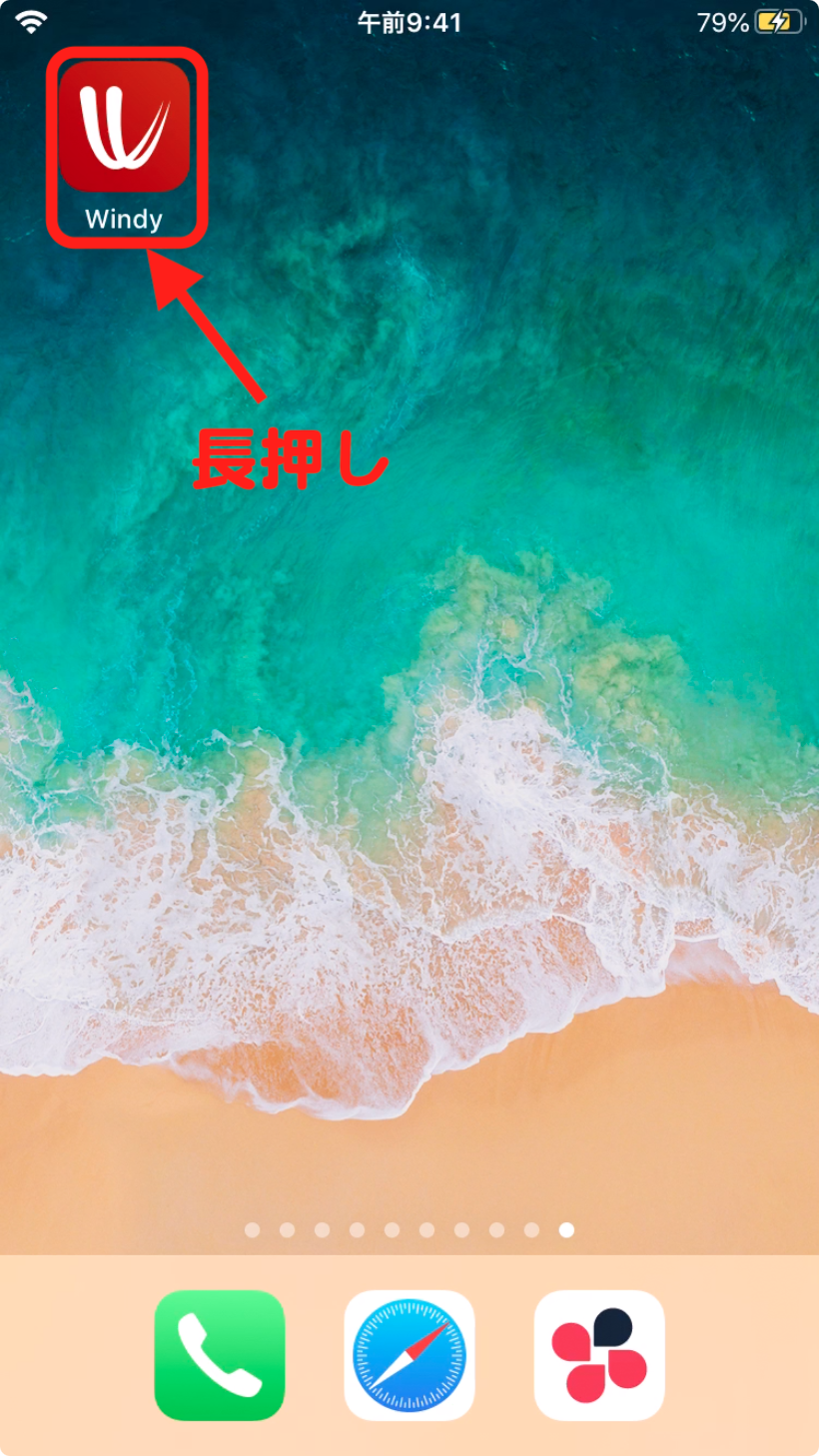
アプリのアイコンが「グラグラ」と揺れます。アプリアイコンの左上にある「×」をタップすれば、アプリがアンインストール(削除)されますよ。
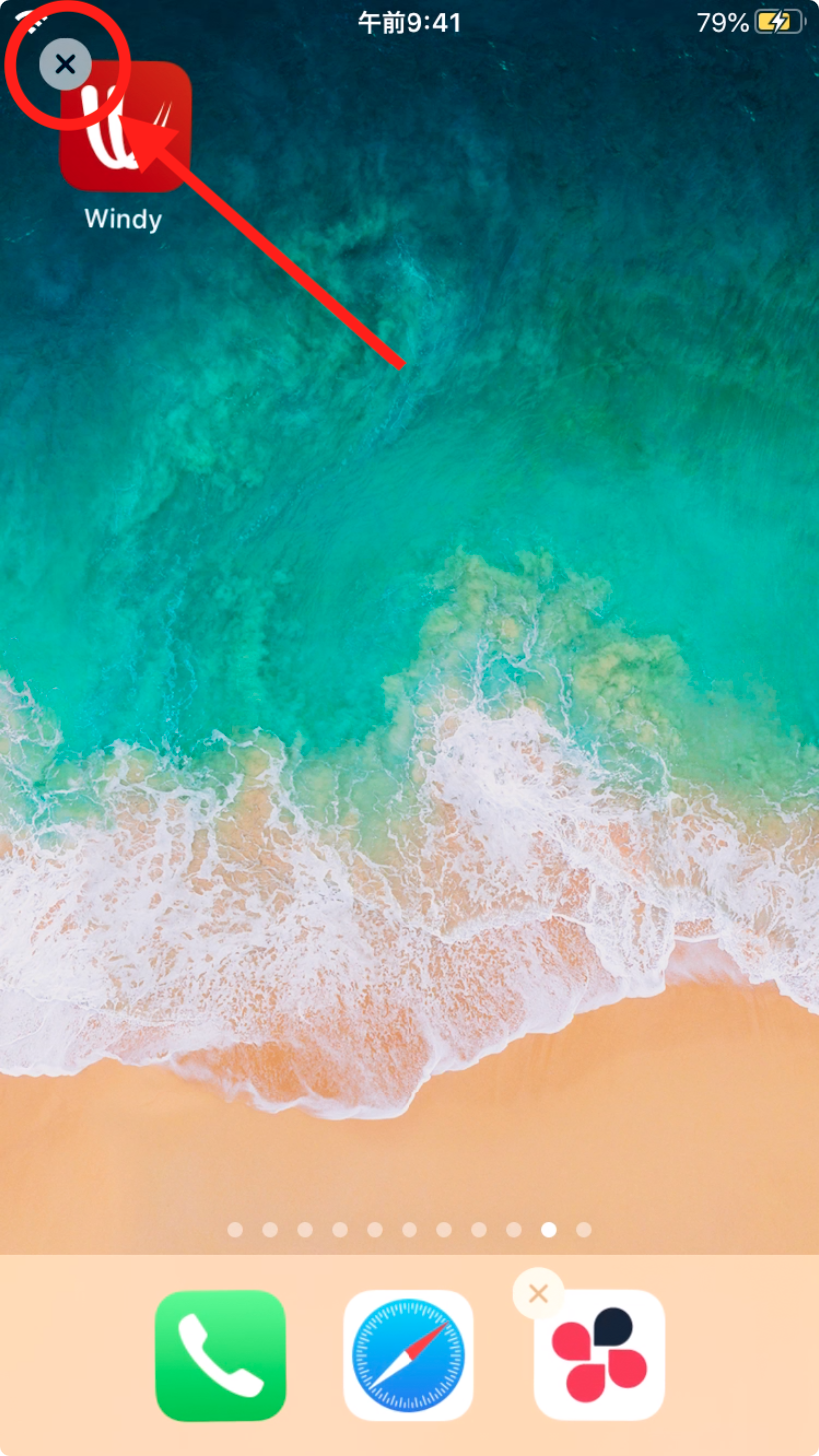
不要な写真・動画を削除する
使用しているデータ量が多くなり、ストレージがいっぱいになってしまうと動作が重くなり、バックアップが進まない原因にもなります。不要な画像や動画データを削除してみましょう。
最初に「写真」のアプリを開きましょう。
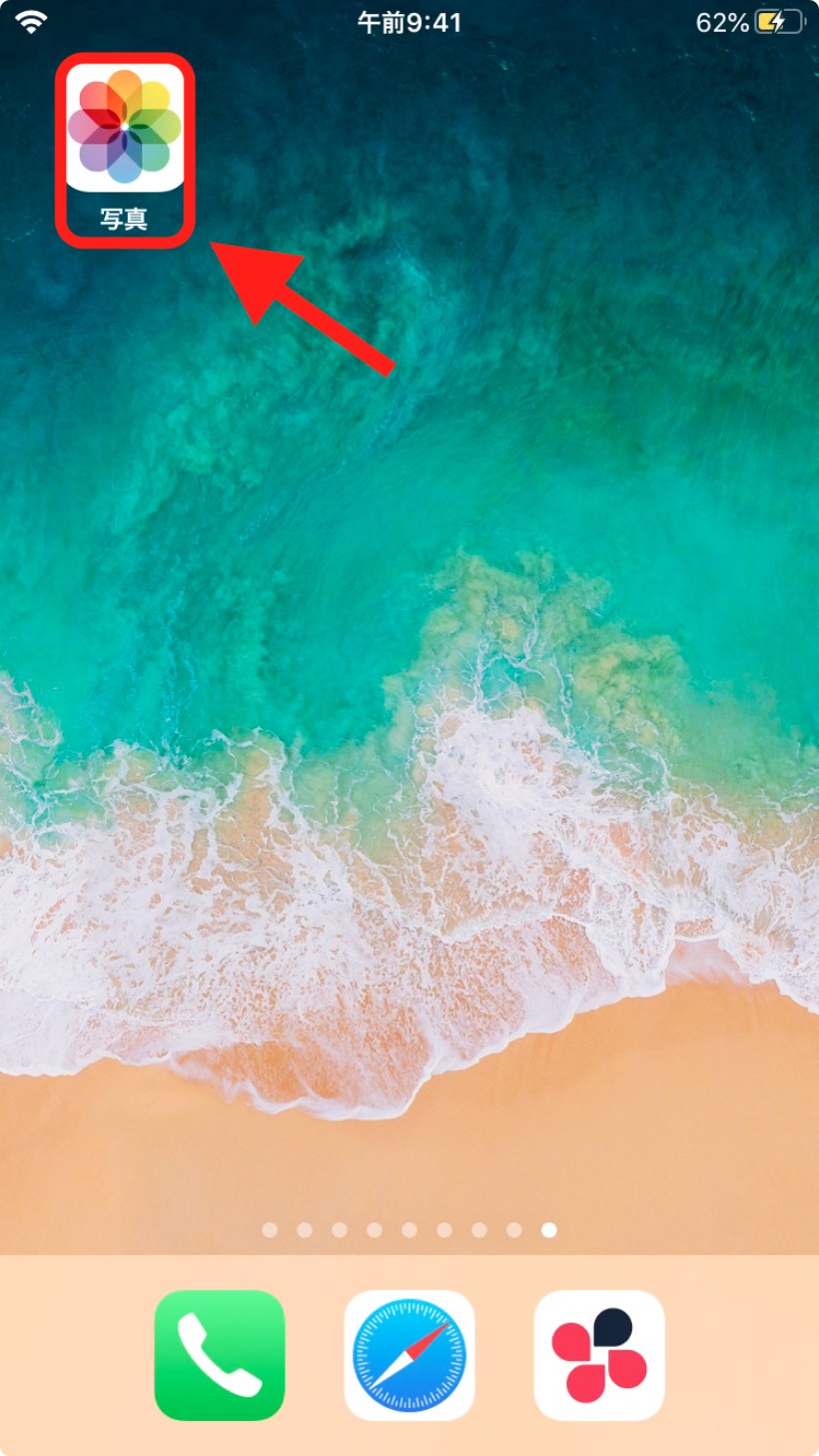
画面左上にある「選択」をタップしてください。
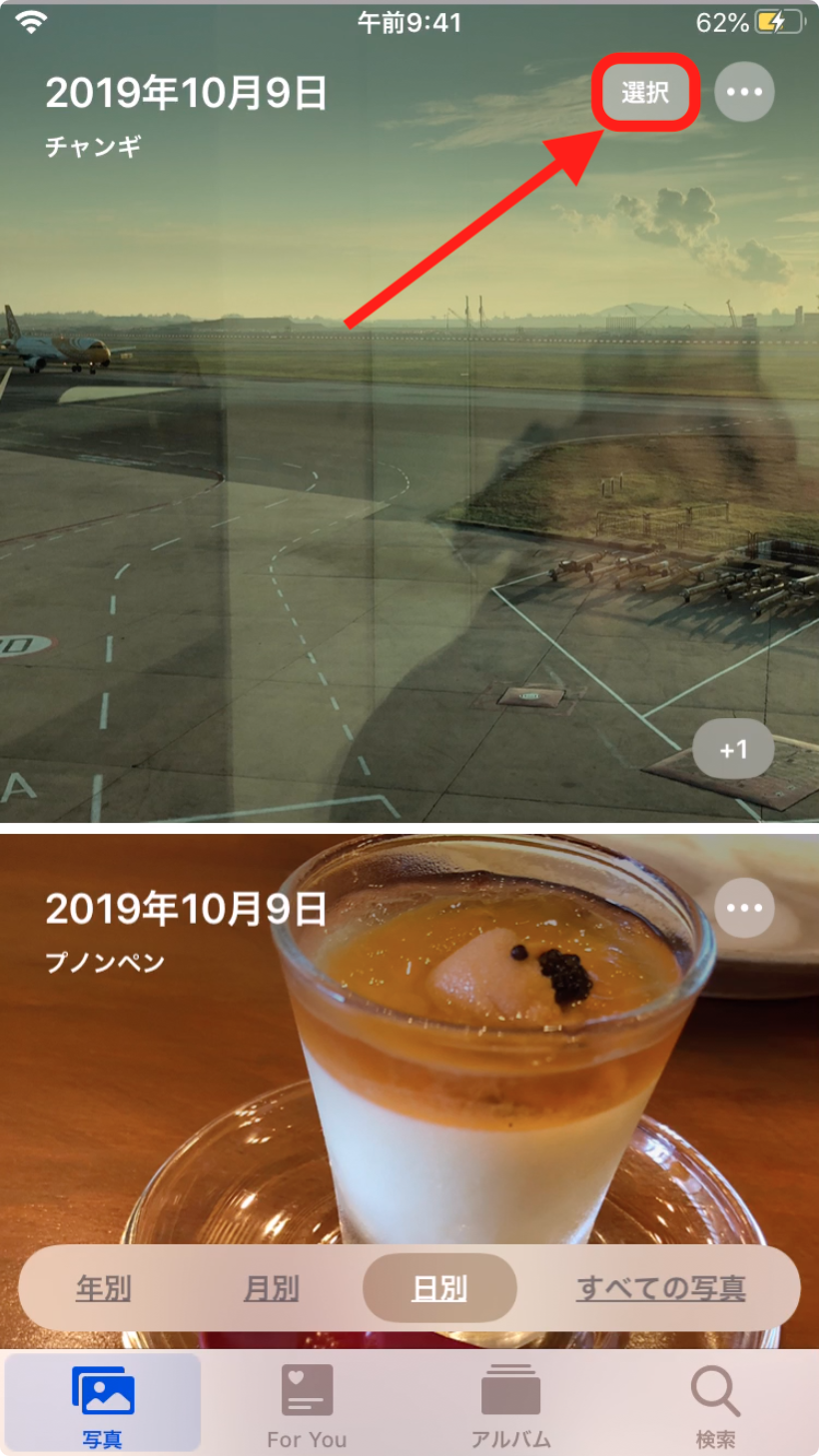
不要な画像データ・動画データをタップしてチェックマークを入れましょう。
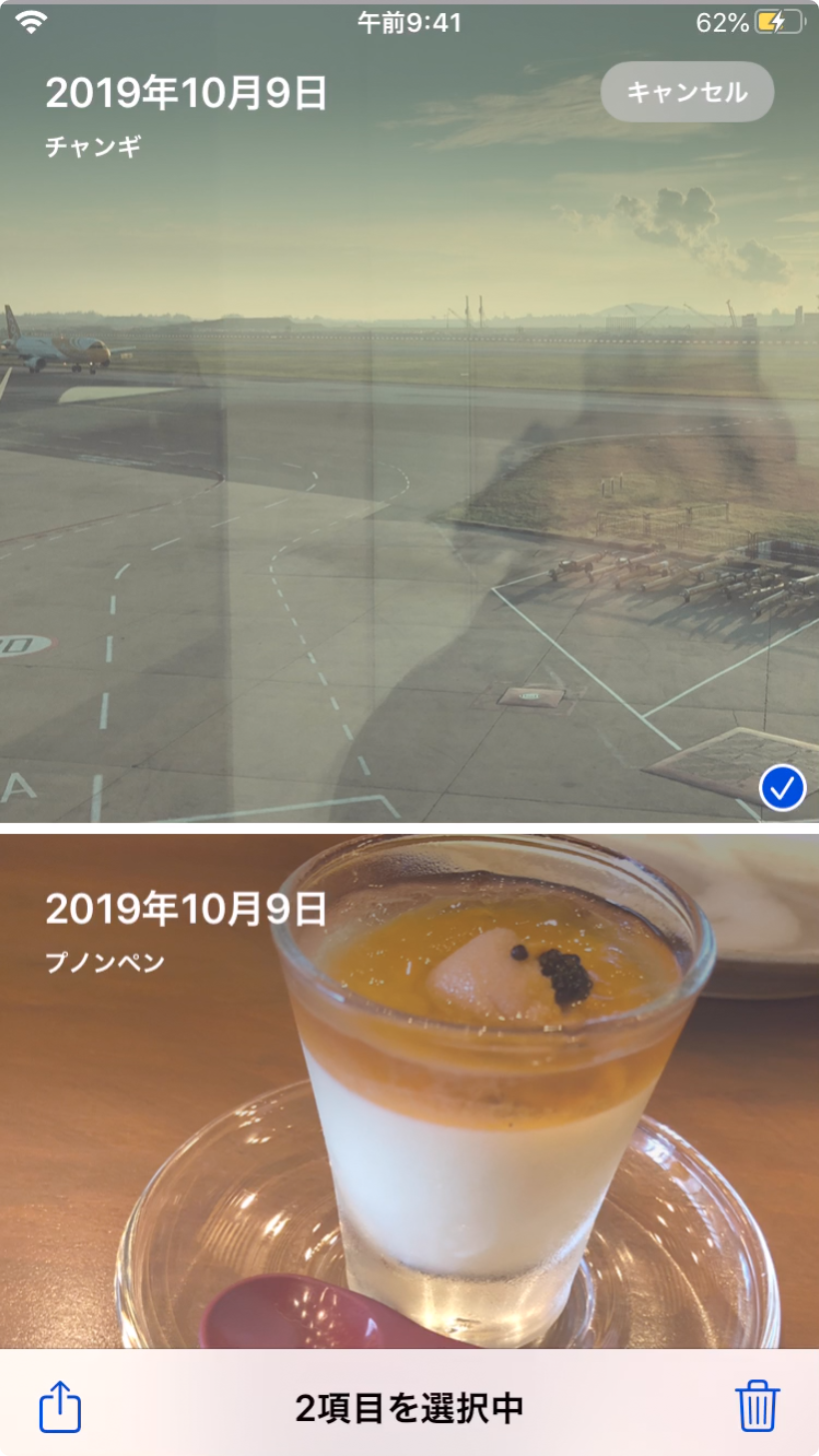
選択が終了したら、右下の「ゴミ箱」アイコンをタップします。

確認画面が出たら、「削除」を選択してください!
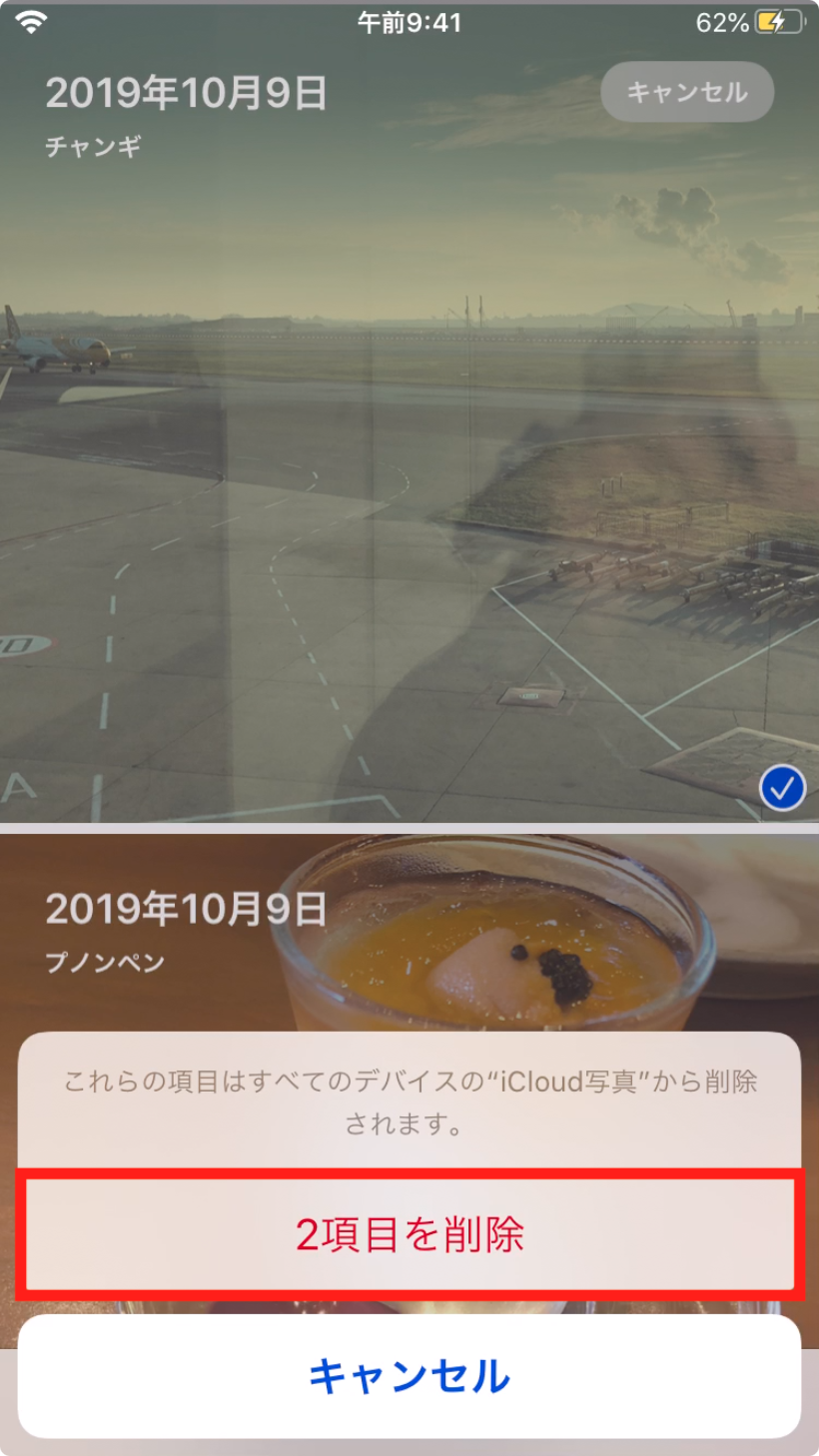
最後に、「アルバム」タブにある「最近削除した項目」をすべて削除しましょう!
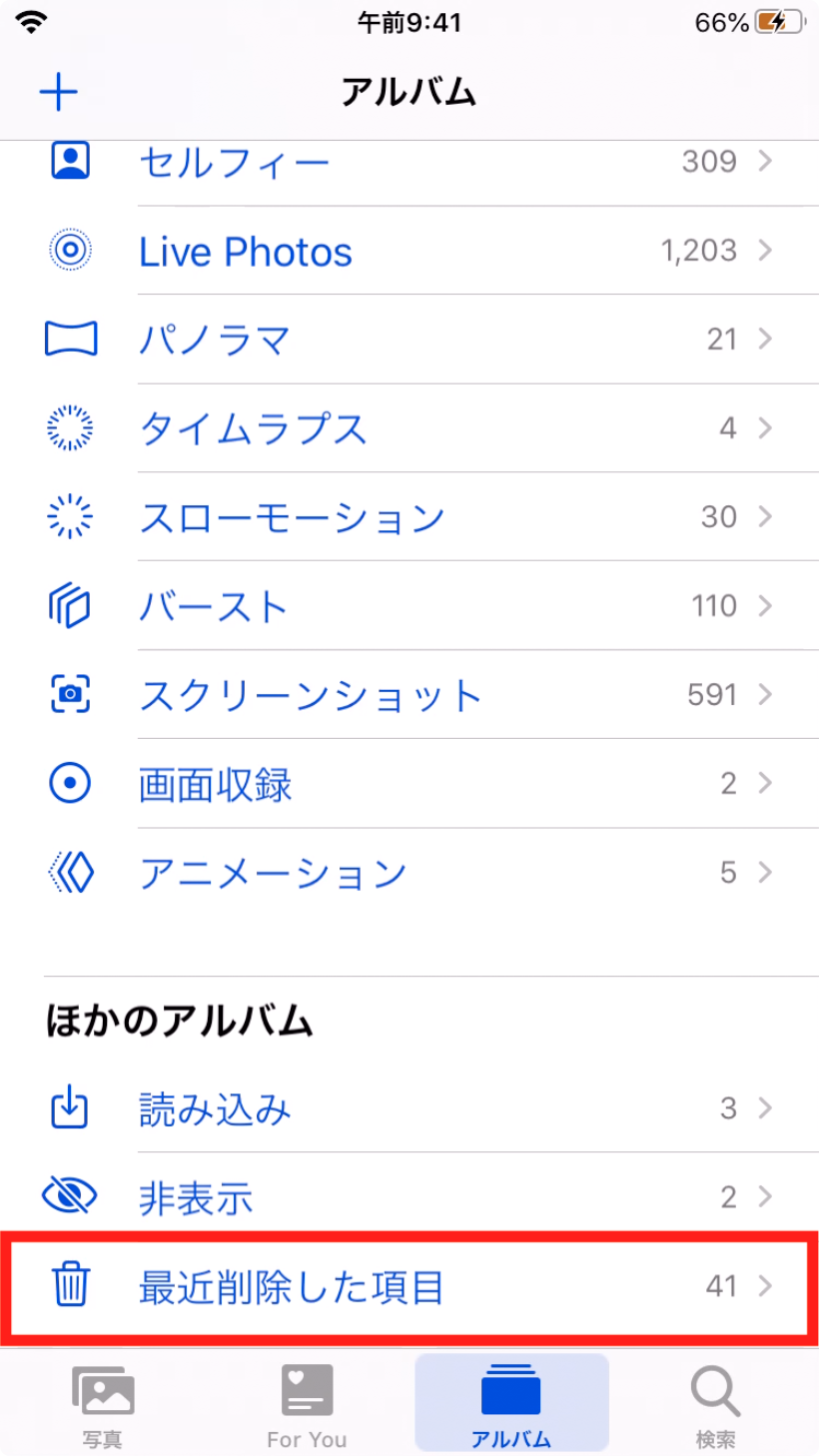
「最近削除した項目」を完全に削除すれば、しっかりと容量の確保ができます。そのままにしておくとデータ容量が確保できないので要注意です!
画像やデータを削除後、ゴミ箱にある画像も忘れずに削除しましょう。